Q: Comment importer en masse les informations des clients sur MC Web en Excel ?
R: Suivez les étapes ci-dessous :
1ère étape:
Ouvrez le site web.mc.app sur votre PC
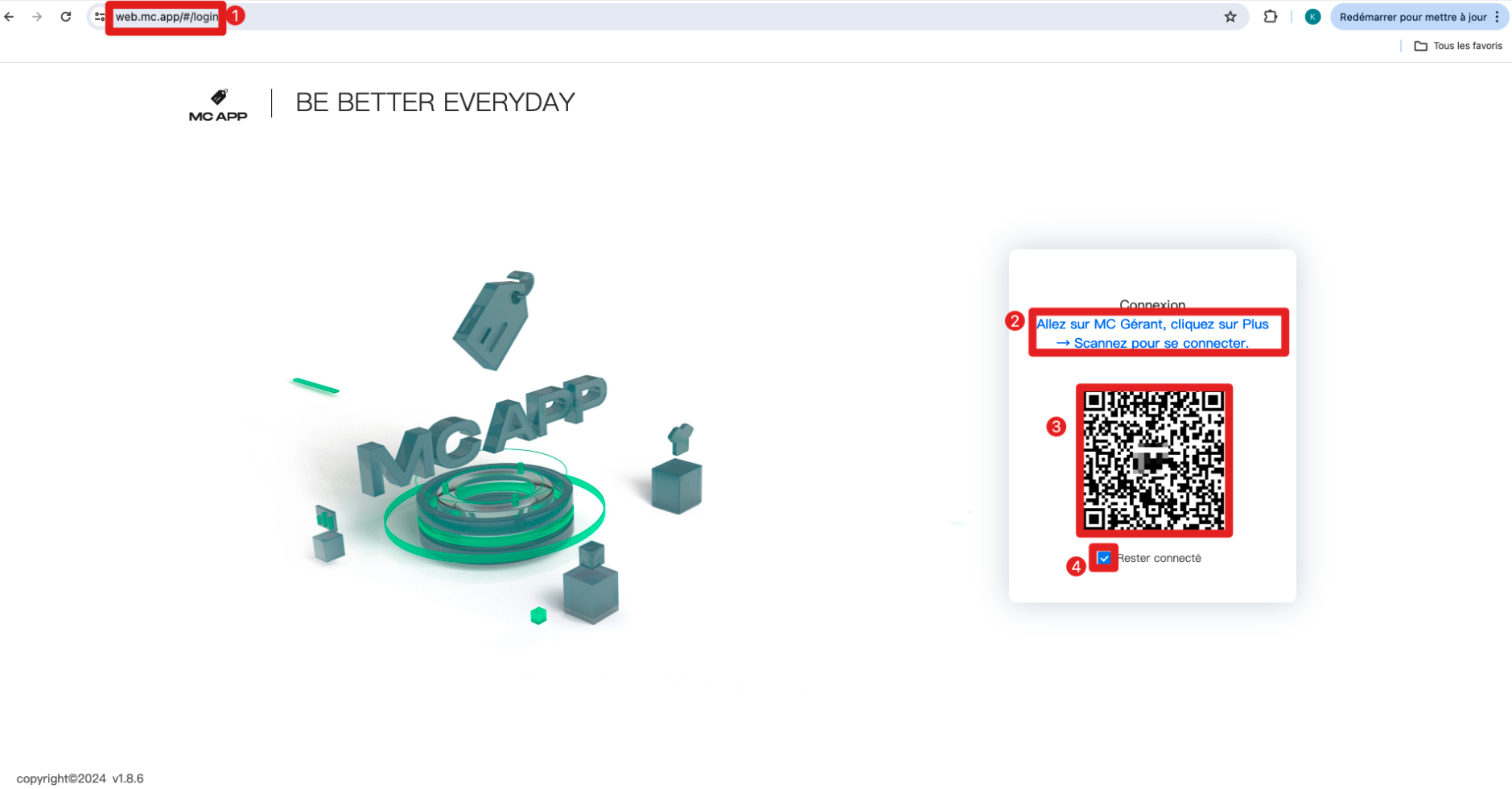
2ème étape :
Ouvrez MC Gérant → Allez sur la page「Plus」→ Cliquez sur le bouton「Scanner」dans le coin supérieur gauche → Scannez le code QR qui se trouve sur le page du navigateur pour vous connecter → Cliquez sur「Rester connecté」sur MC Web si besoin → Appuyez sur le bouton「Connexion」sur MC Gérant pour confirmer votre accord et vous connecter sur le site
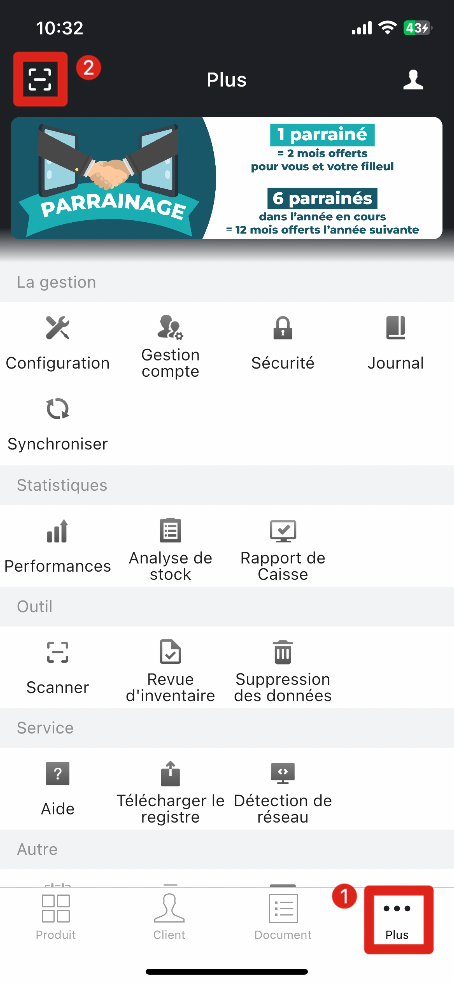
3ème étape:
Sur la page MC Web → Cliquez sur le bouton「Contact」dans la colonne de gauche → Cliquez sur l'onglet 「Importer Clients & Fournisseurs」
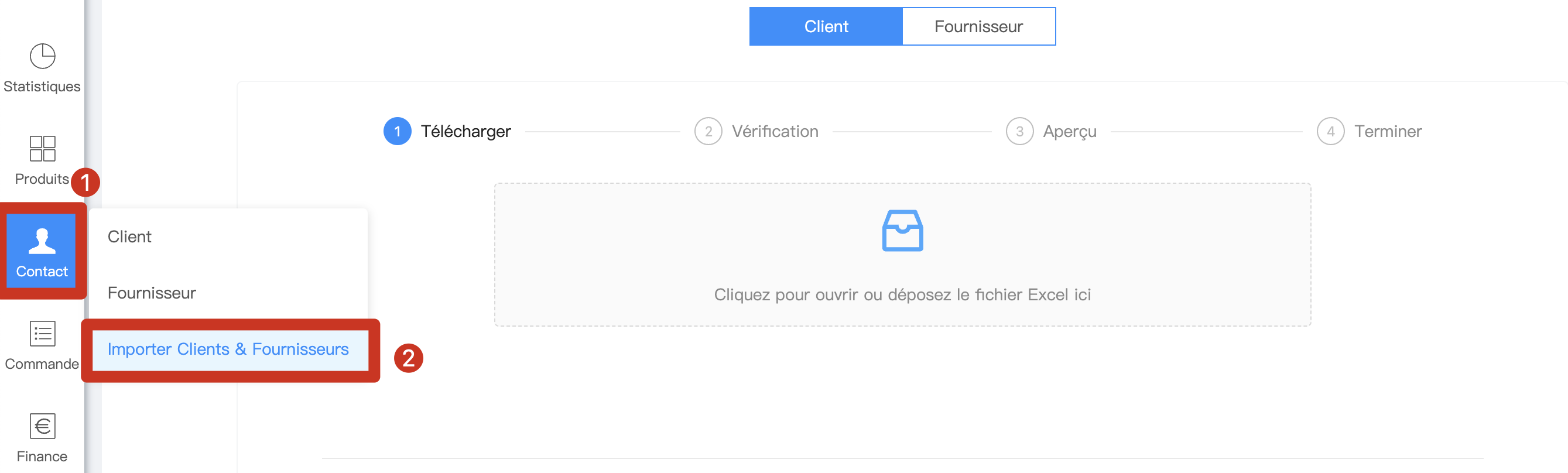
4ème étape:
Appuyez sur l'onglet「Client」→ Cliquez sur le lien du formulaire「Client Modèle.xlsx」pour télécharger le formulaire d'importation vierge
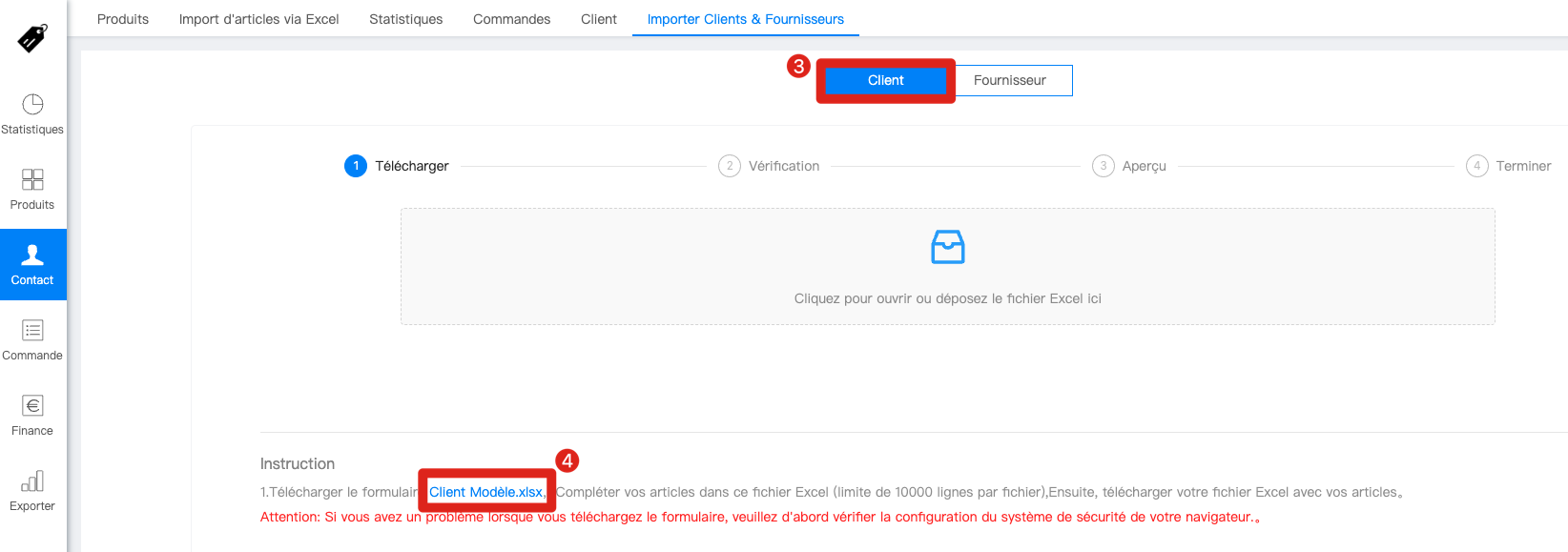
5ème étape:
Remplissez les informations nécessaires sur le fichier Excel
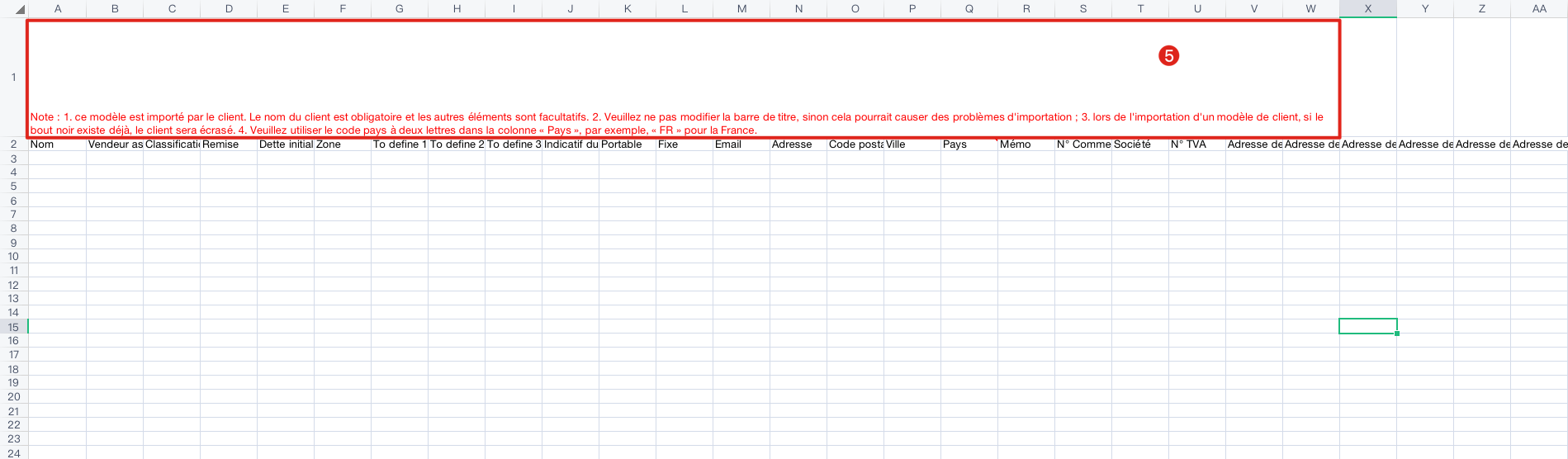
6ème étape:
Cliquez sur le fichier Excel correctement complété ou faites-le glisser vers l'emplacement de téléchargement pour le télécharger.

7ème étape:
Appuyez sur「Confirmer l'importation」→ Cliquez sur「OK」pour valider
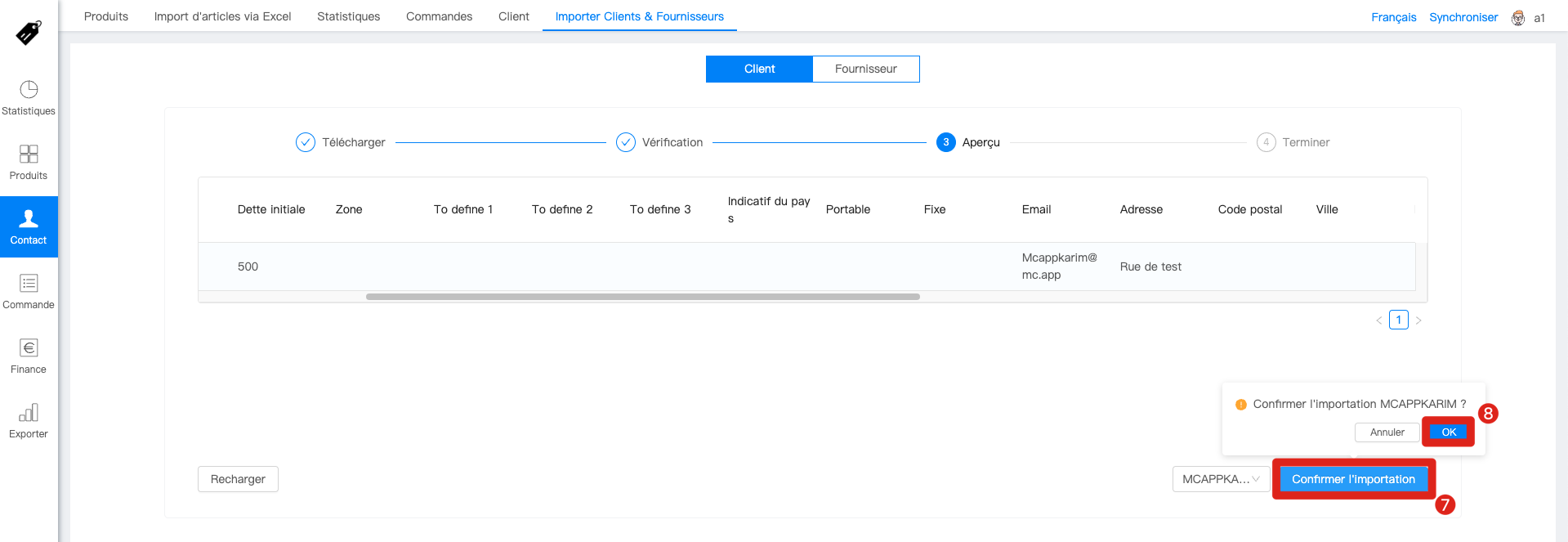
Conseils :
1. Vérifier les nouveaux clients importés sur MC Gérant.
2. Ne modifiez aucun titre des colonnes dans le fichier Excel.